Formulas Hoja Base de tu App FI
Estas listo para aplicar las formulas Hoja Base de tu App FI (Facturacion e Inventario) básico?
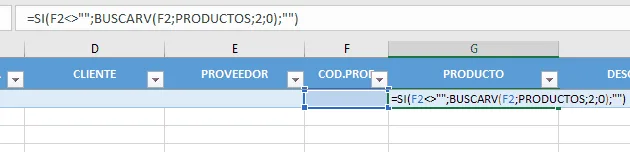
En el tema de hoy vamos a ver y agregar las formulas para la Hoja Base, vamos a asignarle formula a las celdas:
Este es el tema 13 y antes de comenzar, tengo una pregunta para ti, ¿ya viste el tema 12?
Si no has visto el tema 12 " Formulas hoja venta de tu App FI básico", tan solo pulsa clic en el botón Ver tema12:
Si ya viste el tema 12 y estas preparado para continuar con el tema 13, entonces veamos los pasos:
Formulas Hoja Base - Columna Productos
Para comenzar, vamos a ubicarnos en la Hoja Base y nos ubicamos en la celda G2.
Dentro de esta celda vamos a escribir la siguiente formula:
=SI(F2<>"";BUSCARV(F2;PRODUCTOS;2;0);"")
Pulsamos enter y listo, le hemos agregado la formula para llamar el nombre del producto.
Ahora continuamos con la siguiente formula:
Columna Descripción - Formulas Hoja Base
A continuación, vamos a ubicarnos en la celda H2 y vamos a escribir la siguiente formula:
=SI(F2<>"";BUSCARV(F2;PRODUCTOS;3;0);"")
Pulsamos enter y listo, hemos agregado la segunda fórmula para la Hoja base, ahora veamos la última formula:
Columna Impuesto - Formulas Hoja Base
Para finalizar de agregar formula, vamos a ubicarnos en la celda L2 y escribimos la siguiente formula:
=SI(K2>0;(I2*K2)*0.12;"")
No olvides, en la parte donde aparece el 0.12 equivale al porcentaje de impuesto, tu lo puedes modificar por el porcentaje aplicado en tu pais.
Por ejemplo: 0.21, 0.15, 0.16, de acuerdo al porcentaje aplicado en tu pais.
Pulsamos enter, y listo, hemos formulado la hoja base.
¿Qué tal te pareció el artículo de hoy "Formulas Hoja Base de tu App FI"? ¿Te gusto?
Si te gusto, te invito a compartirlo con tus amigos por correo electrónico, WhatsApp o bien por Facebook, a continuación, te dejo un botón para que puedas compartirlo:
Cualquier duda o pregunta, puedes escribirme directamente en la sección de comentarios, en la pagina del chat, directamente en whatsapp o bien al correo electrónico rogerperez@aplicaexcelcontable.com.
Te saluda,
Roger Perez – Aplica Excel Contable
